
使用formula(公式)
* 優點: 試算表擁有自動計算功能, 每個公式由"="(等號)作開始。以下是一些數學運算符號:
+ (意思: 加) (例子: =2+3)(結果是5)
- (意思: 減) (例子: =5-2)(結果是3)
* (意思: 乘) (例子: =2*3)(結果是6)
/ (意思: 除) (例子: =4/2)(結果是2)
^ (意思: 次方) (例子: =2^3)(結果是8)
() (意思: 括號 (括號內容, 不受括號外面影響)) (例子: =(2+3)*4)(結果是20)
處理公式中的錯誤
* 若果不當地輸入公式, 試算表會提供一個建議, 讓公式能正常執行。* For example: =(2+3)(3+4) (不能以人類的數學公式代入)

Division by zero error(除零錯誤)
* 一種常見的輸入錯誤。* 當除零錯誤發生時, 試算表會顯示: #DIV/0!
For example 1: 等待使用者輸入數據時, 儲存格會是空白。(當C1公式為(=A1/B1), 錯誤顯示: #DIV/0!)

* 圖中所使用的A1,B1 這些稱為儲存格位址。
For example 2: 沒有輸入數據或輸入數據為0。(當C1公式為(=A1/B1), 錯誤顯示: #DIV/0!)

For example 3: =1/0 (這是故意的錯誤, 1不可以除以0)

Trace error(追蹤錯誤)
* 顯示錯誤的信息。1. 按旁邊的圖示

使用SUM Function(SUM函數)
* 計算已選取儲存格範圍中的數值總和。For example: =SUM(A1:C1) (":" 意思是"至", A1至C1的總和)

Relative Cell Addressing(相對儲存格尋址)
* 利用右下的"+"填滿控點拖曳含有公式的儲存格, 而拖曳後, 公式內的範圍會自動轉改變, 而公式範圍改變的過程稱為"相對儲存格尋址"。For example: "A1:A3" 自動改變為 "C1:C3" (試算表會自動尋找相對的儲存格, 如圖下)
1. 準備數據及公式, 見右下的"+"拖曳。

2. Result, 可見"=SUM(A1:A3)"改變成"=SUM(C1:C3)"。
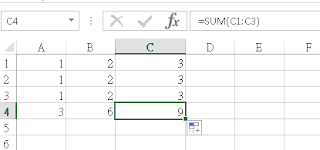
相對儲存格概念

使用AVERAGE函數
* 可用來計算已選取儲存格範圍中的平均數。For example: =AVERAGE(A1:C1) (意思是計算A1至C1的平均數)

使用MAX和MIN函數
* 尋找已選取儲存格範圍中的最大值或最小值。For example: =MAX(A1:A4) (意思是尋找A1至A4的最大值)

For example: =MIN(A1:A4) (意思是尋找A1至A4的最小值)

使用COUNT函數
* 可用來計算選取範圍中, 包含數字的儲存格總數。For example: =COUNT(A1:A7) (意思是計算A1至A7含有數字的儲存格總數, 因為試算表以數字的形式來表達日期(必須Format Cells為Date), 所以也計算在內。)

使用"自動加總"功能
* 當然以上函數只讓你初步了解, 其實還有其函數可以使用的。* 透過"自動加總"功能, 可選取適合的函數並自動產生公式。
1. 按圖示, 選"More Functions..."。

2. 選擇適合的函數後, 輸入範圍即可。



